
İçindekiler:
- Yazar John Day [email protected].
- Public 2024-01-30 13:19.
- Son düzenleme 2025-01-23 15:13.



Önceki Ders Kitabım, bir kızılötesi yayıcı ve dedektör kullanarak dart hızını tespit etmenin temellerini kapsıyordu. Bu proje, taşınabilir bir cephane sayacı ve kronograf yapmak için bir baskılı devre kartı, ekran ve piller kullanarak bir adım daha ileri götürüyor. Ek olarak, namlu flaşını simüle etmek için bazı LED'ler ekledik. Çünkü, sıra sıra…
Bu, birçok adımı olan göz korkutucu bir proje gibi görünebilir, ancak ekran ve mikro denetleyici için baskılı devre kartı ve ticari bileşenlerin kullanılması, güvenilir bir proje oluşturmayı çok daha kolay hale getirir. Başarınızı sağlamak için projenin her bir öğesi için test kodu da sağlayacağım. Bunu yapabilirsin !
Adım 1: Parçalar ve Sarf Malzemeleri


Basılı Devre Kartı, üç kopya ücretsiz gönderimle yalnızca 12,40 ABD dolarına mal olacak, bu nedenle maliyeti paylaşmak için bunu bir arkadaşınızla yapın:
İSG Parkı:
Elektronik parçalar
- 1 adet, Q1 MOSFET N-CH 20V 530MA TO92-3, Mikroçip TN0702N3-G,
-
5 adet, 5 mm LED, seçtiğiniz renk
- Beyaz
- Amber
- 6 adet, 100 ohm 1/8W %5 akım sınırlama dirençleri,
- 2 adet, 10K 1/8W %5 direnç,
- 1 ad. Fotoğraf Transistörü, [Everlight PT928-6B-F](https://www.digikey.com/short/qtrp5m)
- 1 ad. IR Yayıcı, [Everlight IR928-6C-F](https://www.digikey.com/short/jzr3b8)
- 1 ad. 100 ohm direnç 1/8W %5, [Yığın direği CF18JT100R](https://www.digikey.com/short/q72818)
- 1 adet, erkek-erkek 12" jumper kablo, [Adafruit 1955], (https://www.digikey.com/short/pzhhrt)
- 1 adet, Adafruit ItsyBitys 8Mhz 3V, [Adafruit 3675], (https://www.digikey.com/short/pzhhwj)
- 1 adet, AKÜ TUTUCU AAA 3 HÜCRE 6" KABLOLAR,
- 1 adet, SWITCH SLIDE SPST, E-Switch EG1218,
- 1 adet, SWITCH TACTILE SPST-NO 0.05A 24V, TE 1825910-6,
-
1 adet, 7 segmentli I2C ekran:
- KIRMIZI Adafruit 878
- Mavi Adafruit 881,
3D Parçalar
3B parçalar öncelikle TinkerCad'de oluşturulmuştur, bu da kendi amacınıza göre kolayca değiştirilebildikleri anlamına gelir:
- Başlık ve Gövde:
- Namlu Adaptörü:
Ayrıca STL'lerin kopyalarını Thingiverse'e koydum:
Araçlar ve Çeşitli:
- Havya
- Tel striptizci
- Gömme keskin nişancılar
- Sıcak yapıştırıcı tabancası
- Tel
- #2 diş oluşturan vidalar
- 3/4" PCV
Adım 2:


Devre kartı ile başlayacağız.
- İki küçük "koparma" kartını ortadan ayırın ve ikincisi için gömme kesimler kullanarak veya bükerek ayırın.
- Pürüzlü kenarları düzeltin, törpüleyin veya pürüzsüz hale getirmek için zımparalayın.
Aşama 3:



Sana lehimlemeyi öğretmeye çalışmayacağım. İşte bunu benden çok daha iyi gösteren favori videolarımdan birkaçı:
- Geek Girl Diaries'den Carrie Ann.
- Adafruit'ten Colin
Genel olarak:
- Serigrafi işaretlerini kullanarak PCB üzerindeki konumu bulun.
- Bileşen uçlarını ayak izine uyacak şekilde bükün.
- Uçları lehimleyin.
- Potansiyel müşterileri kırpın
Dirençlerle başlayalım, çünkü bunlar en bol, en düşük oturma yeri ve lehimlenmesi en kolay olanlardır. Isıya daha dayanıklıdırlar ve tekniğinizi tazeleme şansı verirler. Ayrıca polariteleri yoktur, bu yüzden onları her iki şekilde de koyabilirsiniz.
- LED'lere akımı sınırlayan 6 adet 100 ohm'luk dirençler "*R" ve "100" ile işaretli noktalara girer.
- 2 adet, 10.000 ohm'luk dirençler "10K" ile işaretlenmiş noktalara girer.
4. Adım:



Ardından emitör / dedektör çiftini kuralım. Bunların nasıl çalıştığı hakkında daha fazla bilgi istiyorsanız, önceki Talimatlarıma bakın.
- Kızılötesi yayıcı açıktır ve yuvarlak mercek merkeze doğru bakacak şekilde "EMIT" ile işaretlenmiş noktaya gider.
- IR dedektörü siyahtır ve yuvarlak lens IR yayıcıya doğru bakacak şekilde "ALGILA" ile işaretlenmiş noktaya gider.
Adım 5:


5 LED, mikrodenetleyici tarafından doğrudan sağlanabilecek akımdan daha fazla akım çekeceğinden, onları açıp kapatmak için bir transistör anahtarı kullanacağız. Bu, yaklaşık 100 mA ile uğraştığımız için küçük bir N-kanallı MOSFET veya normal bir NPN transistörü olabilir.
N-MOSFET, düz yüzü işaretlerle eşleşen "Q1" ile işaretlenmiş noktaya girer
6. Adım:



LED'lerin bir polaritesi vardır. Uzun uç pozitiftir ve PCB üzerinde "+" ile işaretlenmiştir. Ayrıca yanda hiç net göremediğim düz bir kenar var.
- Tüm LED'leri dirençlerin ve MOSFET'in karşısındaki tarafa takın.
- Kartı ters çevirin ve bir ucu lehimleyin ve her LED'in yalnızca bir ucunu yerinde lehimleyin.
-
LED'leri inceleyin, uzun ucun "+" ile işaretli delikte olduğunu ve LED'in kartla aynı hizada olduğunu doğrulayın.
Yerleştirmek için LED'i hafifçe aşağı bastırırken eklemi yeniden ısıtın (bkz. fotoğraf 4)
- Kalan uçları lehimleyin ve düzeltin.
7. Adım:

3D baskılı kapağa led halkayı test edin. MOSFET "t-şekilli" açıklığa doğru olacak şekilde yalnızca tek yöne sığacaktır.
Adım 8:



Kablolamaya başlama zamanı!
- Dört adet 6" kablo alın ve her bir ucunu soyun ve kalaylayın.
-
PCB üzerindeki başlığa lehimleyin:
- "+" için kırmızı.
- "-" için siyah.
- "S" için renk seçimi, "flaş" veya LED'leri açma sinyali.
- "Kapı" olan "G" veya IR dedektöründen gelen sinyal için renk seçimi.
9. Adım:



Ekranı hazırlayalım. Adafruit'in "I2C sırt çantalarını" seviyorum çünkü çalışmak için sadece iki sinyal kablosu alıyorlar (güç ve toprağa ek olarak). Bunları birbirine zincirleme de yapabilirsiniz.
Resmi Adafruit talimatları şu adrestedir:https://learn.adafruit.com/adafruit-led-backpack/0-dot-56-seven-segment-backpack
- PCB işaretleriyle eşleşen ondalık noktalarla ekran yönünü doğru aldığınızdan emin olun.
-
Önceki adımda olduğu gibi, kalay ve şerit 4 adet, 6 teller:
- "+" için kırmızı
- "-" için siyah.
- "SDA" ve "SCL" için renk seçimi.
Adım 10:


Düğme kullanıcı girişi içindir. Cephane sayacını sıfırlamak için kullanıyorum, ancak LED'leri bir el feneri gibi açıp kapatmak için veya hayal gücünüzün ortaya çıkardığı her şey için kullanılabilir. Bu senin projen.
- Anahtarı devre kartına yerleştirin ve kabloları lehimleyin.
- İki 6" kabloyu kesin, şeritleyin ve kalaylayın. Biri topraklama için siyah, diğeri ayırt edici bir renk olmalıdır.
- Kabloları koparma panosuna lehimleyin. Yönlendirme önemli değil.
Adım 11:



Sürgülü anahtar, gücü açıp kapatmak için kullanılır. Tasarım biraz kafa karıştırıcı, ancak montaja yardımcı oluyor. Serigrafi üzerindeki işaretler, anahtarın iki pozitif uç arasındaki teması nasıl kestiğini gösterir.
- Yaklaşık 2" bağlı kalacak şekilde hamur kasasındaki uçları kesin.
- Sürgülü anahtarı koparma panosuna lehimleyin.
- Pil tutucudan ve lehimden kalan ~4" kabloları koparma panosunun bir tarafına (kırmızıdan "+"ya, siyahtan "-"ye) sıyırın ve kalaylayın.
- Pil tutucudan gelen kabloları devre kartının diğer tarafına lehimleyin (kırmızıdan "+"ya, siyahtan "-"ye).
Adım 1/2:



Çeşitli bileşenleri entegre etmeye başlama zamanı. Tek bir delikten yalnızca üç kabloyu kolayca geçirebildiğimiz için düğmeyi ikincisi için saklayacağız.
-
Üç kırmızı ucu alın, soyun ve birlikte bükün:
- LED halka
- 7 segmentli ekran
- Tuşu kaydır
-
Bunları ItsyBitsy'nin "3V" pedinin altından geçirin ve yerine lehimleyin.
Başka tür bir kart kullanıyorsanız, "5V" pinini kullanın
- Aynı bileşenlerden üç siyah topraklama kablosunu alın, soyun, bükün ve "G" pedine "3V" pedinin karşısına yerleştirin.
Adım 13:


Geçit ve flaş kablolarını uygun pimlere bağlayarak LED halkasını bağlamayı tamamlayın:
- "G" veya geçit kablosunu ItsyBitsy pin A0'a bağlayın. Bu, sorun giderme için analog okumalar almamızı sağlayacaktır.
- Parlaklığı daha sonra kontrol etmek istiyorsak, ışık sinyalini PWM yapmamızı sağlayacak olan "S" veya flaş kablosunu pim 9'a takın.
Adım 14:

I2C kablolarını bağlayarak 7 segmentli ekranın bağlantısını tamamlayın:
- Ekrandaki SCL ("saat") pimini ItsyBitsy'deki SCL pimine takın.
- Ekrandaki SDA ("veri") pinini ItsyBitsy'deki SDA pinine takın.
Adım 15:

Düğme ekleme zamanı:
- Siyah ucu, kartın alt kısa kenarındaki ItsyBitsy "G" pimine takın. Bu, diğer "G" pimi ile aynı toprak sinyalidir.
- Renk ucunu ItsyBitsy pin "7"ye takın. Bu, sayacı sıfırlamak için bir donanım kesme sinyali kullanmamıza izin verecektir.
16. Adım:


Bu noktada, çeşitli bileşenlerimizi test etmenin zamanı geldi.
Adafruit ItsyBitsy'yi ilk kez kullanıyorsanız, Arduino IDE'nizi kartı tanıyacak şekilde yapılandırmanız gerekecektir.
https://learn.adafruit.com/introducting-itsy-bitsy-32u4/arduino-ide-setup adresindeki talimatları izleyin
Adafruit'in I2C ekranlarını ilk kez kullanıyorsanız, Arduino IDE'nizi Adafruit'in kitaplıklarını kullanmak için yeniden yapılandırmanız gerekecektir.
https://learn.adafruit.com/adafruit-led-backpack/downloads adresindeki talimatları izleyin
Test etme zamanı:
- ItsyBitsy'nizi bir USB Micro kullanarak bilgisayarınıza bağlayın.
- [Araçlar] -> [Board] -> [Adafruit IstyBitsy 32U4 8MHz].
- [Araçlar] -> [Port] -> hangi bağlantı noktası bağlıysa, genellikle en yüksek sayıdır.
- [Dosya] -> [Örnekler] -> [Adafruit LED Sırt Çantası Kitaplığı] -> [sevenseg]
- [Çizim] -> [Yükle]
Yükleme başarılı olursa, ekran canlanmalı ve artan sayıları göstermeye başlamalıdır. Bir "ooooooo" deme zamanı! Şan. Değilse, sorun giderici şapkasını takma zamanı.
Yükleme başarısız olursa, ItsyBitsy kurulum talimatlarını, IDE ayarlarını ve USB kablo bağlantısını iki kez kontrol edin.
Ekran yanmazsa, sırt çantası talimatlarını ve kablo bağlantılarınızı iki kez kontrol edin.
Adım 17:
IR yayıcı / dedektör çiftini test etme zamanı.
- [Dosya] -> [Örnekler] -> [Analog] -> [AnalogReadSerial]
- Panonuza yükleyin.
- IDE'nin sağ köşesindeki "Seri Monitör" simgesine tıklayın.
Şansınız yaver giderse, gelen bir değer akışı görüyorsunuz. Bunlar 10-bit analog değerlerdir, dolayısıyla 0 ile 1023 arasında değişecektir.
- Foto transistör ışığa maruz kaldığında akımın geçmesine izin verir ve sinyal 0'a doğru düşer.
- Foto transistör IR görmediğinde, akım akışını durdurarak sinyalin yükselmesine izin verir.
Beklenen değişiklikleri almıyorsanız, kontrol etmeniz gereken bazı noktalar şunlardır:
- Halkadan mikrodenetleyiciye giden kabloları iki kez kontrol edin.
-
IR LED'i açık mı?
- Dokunmak için biraz sıcak olmalıdır.
- Ucuz bir cep telefonu kamerası IR ışığını güzel bir şekilde gösterecektir.
- Açık değilse, muhtemelen geriye doğru kablolanmıştır.
18. Adım:
Flaşı test etme zamanı. Sadece temel "Blink" örneğini kullanacağız ve pin numarasını değiştireceğiz:
- [Dosya] -> [Örnekler] -> [01. Temel]->[Yanıp Sönme]
- IDE sürümünüze bağlı olarak, pin numarasını 13. adımda (pin 9) seçtiğimiz ile eşleşecek şekilde değiştirin.
- Krokiyi yükleyin ve kör olmaya hazırlanın.
Beklenen yanıp sönmeyi alamıyorsanız, kablolarınızı ve pin numaralarınızı kontrol edin.
Adım 19:
Test edilecek tek şey buton:
- [Dosya] -> [Örnekler] -> [01. Temel] -> [DigitalReadSerial]
- Düğmeyi değiştir = 2; buton = 7;
- pinMode(pushButton, INPUT) değiştirin; pinMode'a(pushButton, INPUT_PULLUP);
- Yüklemek.
INPUT_PULLUP, 3V'a zayıf bir çekme direnci ekler; bu, digitalRead() öğesinin "HIGH" veya "1" döndürmesi gerektiği anlamına gelir. Düğmeye basıldığında, "DÜŞÜK" veya "0" dönmelidir.
Beklenen değerleri alamıyorsanız, geri dönün ve düğme kablolarını kontrol edin.
Adım 20:



Test edilmiş sistemimizi bir entegrasyona sokmanın zamanı geldi. PVC varil hazırlayarak başlayın:
- 3/4" PCV 85 mm uzunluğunda bir bölüm kesin.
- Uçtan 6 mm işaretleyin ve mümkün olduğunca ortalanmış olarak her iki taraftan 1/4" veya daha büyük bir delik açın.
- Dart geçtiğinde yansıyan IR ışığını emmek için namlunun içine düz siyah püskürtün.
- Namlunun ucundaki deliklerin konumunu işaretlemek için bir dosya kullanın.
Adım 21:


- Pil kutusunu test edin ve gerekirse düzeltin.
- Kasayı takın (kablo ucu güç anahtarı açıklığına doğru).
- Kasayı sıcak tutkalla tutturun (daha sonra ayırmamız gerekebileceğinden çok fazla değil).
Adım 22:



Güç anahtarını ve düğmeyi 3D kasa deliklerine yerleştirin ve sıcak tutkalla yerine tutturun
23. Adım:


ItsyBitsy'yi yuvasına kaydırın ve kabloları namlu için bir yolumuz olacak şekilde düzenleyin
Adım 24:


- LED halkayı kapağa yerleştirin ve sıcak tutkalla yerine tutturun.
- Kapağı, ItsyBitsy USB bağlantı noktasının doğru konumda çıkması için takın.
Adım 25:

- Namluyu, namlu ucundaki hizalama işaretleri kapak işaretleriyle eşleşecek şekilde yerleştirin.
- IR yayıcıyı ve dedektörü gözle kontrol edin ve namludaki deliklerden görünün. Gerekirse delikleri büyütün.
- USB'yi ItsyBitsy'ye takın ve IR kontrollerini yeniden çalıştırın (AnalogReadSerial çizimi).
Adım 26:



Son hizalamayı elde etmek biraz zor. Namlunuzu doğru pozisyonda sabitlemek istiyorsunuz.
- Namlu adaptörünü bir Nerf blasterine takın.
- Fırlatıcı ucundaki üç vida deliğinin aynı hizada olduğunu doğrulayarak namlu kasasını adaptöre kaydırın.
- Çıkış tarafındaki namlu hizalamasını doğrulayın.
- Namlu adaptörünü kullanarak tertibatı dikkatlice ayırın.
- PVC'yi parmağınız içerideyken yerinde tutarken namlu muhafazasını adaptörden dikkatlice kaydırın.
- Namluyu sıcak tutkalla yerine tutturun.
- Yeniden birleştirin, beslenmeyi yeniden kontrol edin
- Vidaları kullanarak kapağı ve namlu adaptörünü takın. #2 diş oluşturma veya yedek Nerf vidaları çalışacaktır.
27. Adım:

Bazı silah sınıfı donanım yazılımı zamanı.
- Ekli çizimi indirin ve ardından ItsyBitsy'ye yükleyin.
- Ekranda yanıp sönen çizgiler olduğunu doğrulayın (ilk atış yapılana kadar).
- Parmağınızı namlunun ucunda IR ışınını engelleyecek kadar uzağa yerleştirin ve ardından hızlıca çıkarın.
- LED'lerden bir ışık flaşı aldığınızı doğrulayın.
- "1" (atış sayısı) ve "1.5" gibi bazı küçük fit/saniye değerleri arasında değişen bir sayısal okuma elde ettiğinizi doğrulayın.
- Namlunun altındaki düğmeye basın ve yanıp sönen çizgilere geri döndüğünü doğrulayın (atış sayısını sıfırlayın).
Bu adımlardan herhangi biri başarısız olursa, önceki test çizimlerini kullanarak işlemi tekrar kontrol edin. Montaj sırasında herhangi bir şeyin itilip kakılmadığını görmek için kabloları inceleyin.
Adım 28: Sırada Ne Var?
Artık Nerf silahınızın ne kadar hızlı ateş ettiğini biliyorsunuz, yaptığınız tüm modların etkilerini ölçebilirsiniz. Namlu çıkarılabilir ve taşınabilir olduğundan, arkadaşlarınızın blasterlerini krono haline getirmelerine izin verebilirsiniz.
Bu seride ilerlerken, volanları kontrol etmek için bir MOSFET kullanarak ve tamamen özelleştirilebilir çalışma ile seçkin bir yangın sistemine doğru çalışarak LiPo için pili ve kablolamayı yükseltmeye bakacağız.


Arduino Yarışması 2019'da İkincilik
Önerilen:
Continuum - Ağır Çekim LED Sanat Ekranı: 22 Adım (Resimlerle)

Continuum - Slow Motion LED Sanat Ekranı: Continuum, hızlı, yavaş veya inanılmaz derecede yavaş hareket etme seçenekleriyle sürekli hareket halinde olan bir hafif sanat ekranıdır. Ekrandaki RGB LED'ler, her güncellemede benzersiz renkler hesaplanarak saniyede 240 kez güncellenir. Yan tarafta bir kaydırıcı
Nerf Kronograf ve Ateş Namlusu Hızı: 7 Adım

Nerf Chronograph ve Rate of Fire Barrel: Giriş Bir tamirci olarak, tamirciliğinizin sayısal sonuçlarını görmek her zaman çok tatmin edicidir. Birçoğumuz daha önce Nerf silahlarını değiştirdik ve kim 100 fps'nin üzerinde evin üzerine köpük parçaları fırlatmayı sevmez? Birçok Nerf g'yi değiştirdikten sonra
Ağır Çekim Videolar için Yüksek Hızlı Saat: 4 Adım

Ağır Çekim Videolar için Yüksek Hızlı Saat: Modern bir akıllı telefonu olan hemen hemen herkesin, muhteşem ağır çekim videolar yapmak için kullanılabilecek yüksek hızlı bir kamerası vardır. Ama o sabun köpüğünün ya da karpuzun patlamasının gerçekte ne kadar sürdüğünü ölçmek istiyorsanız, f
Çekim ArteFact: 4 Adım (Resimlerle)
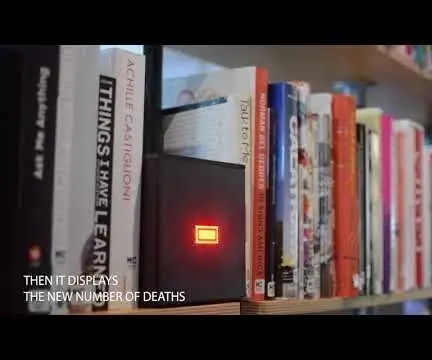
Shooting ArteFact: Shootings ArteFact, spekülatif bir tasarım parçasıdır. Amacı, Amerika Birleşik Devletleri'nde her yıl meydana gelen silahlı saldırı sayısı konusunda farkındalık yaratmaktır. Http://www.gunviolencearchive.org/ sitesinde bir kişinin öldüğü her bildirildiğinde, Vurma
Yüksek Hızlı Flaşlı Çekim: 6 Adım (Resimlerle)

Yüksek Hızlı Flaş Fotoğrafçılığı: Bu, bir tornavidanın orta sıçramasının bir resmidir. Bir dergide yüksek hızlı fotoğrafçılık hakkında okuduktan sonra, dolabımı karıştırmak ve ne bulabileceğimi görmek için ilham aldım. Dijital cihazım çalışırken flaşı tetiklemek için ev yapımı bir ekran kullandım
